您是否遇到過您的 iPhone 似乎沒有響應或死機? 當您的 iPhone 卡住時,您無法使用 iPhone 執行任何操作。 那會讓你感到沮喪。 當然,您可以等到電池電量耗盡,但這可能需要一些時間。 最好的方法是 強制關閉iPhone,這不會抹掉您 iPhone 上的內容。 在本指南中,我們將幫助您了解如何強制關閉 iPhone。
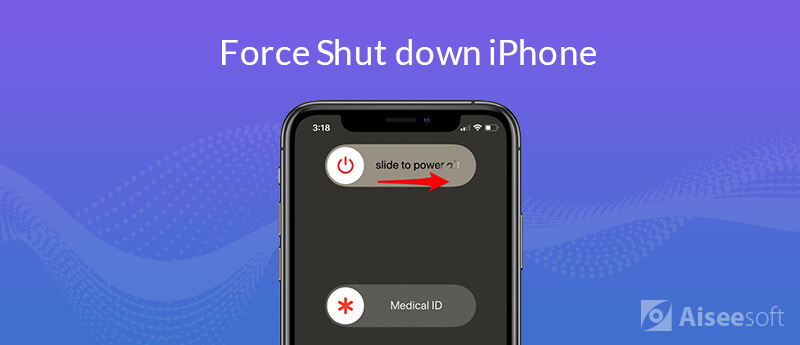
當屏幕為黑色或凍結時,您可能需要強行關閉iPhone。 您可以使用按鈕強制關閉iPhone以使其具有響應能力。 以下是針對所有不同iPhone版本的分步說明。
強制關閉iPhone 8,iPhone 8 Plus,iPhone X和更高版本:
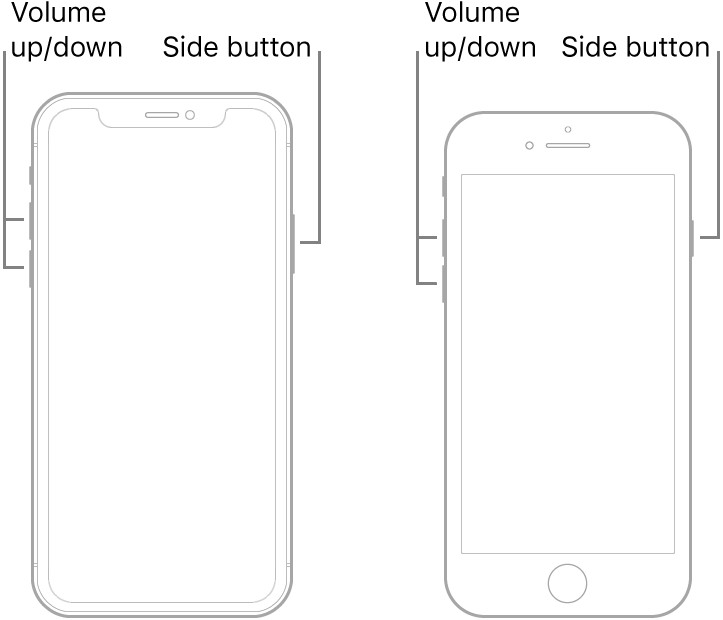
這張圖片來自蘋果官網。
強制關閉iPhone 7或iPhone 7 Plus:
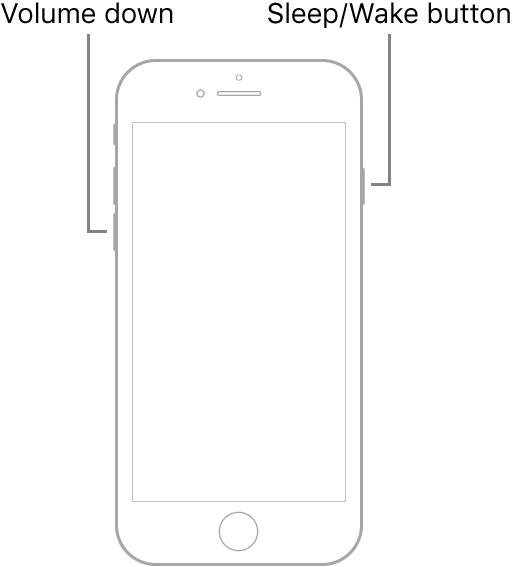
這張圖片來自蘋果官網。
強制關閉iPhone 6s,iPhone 6s Plus或更早版本:
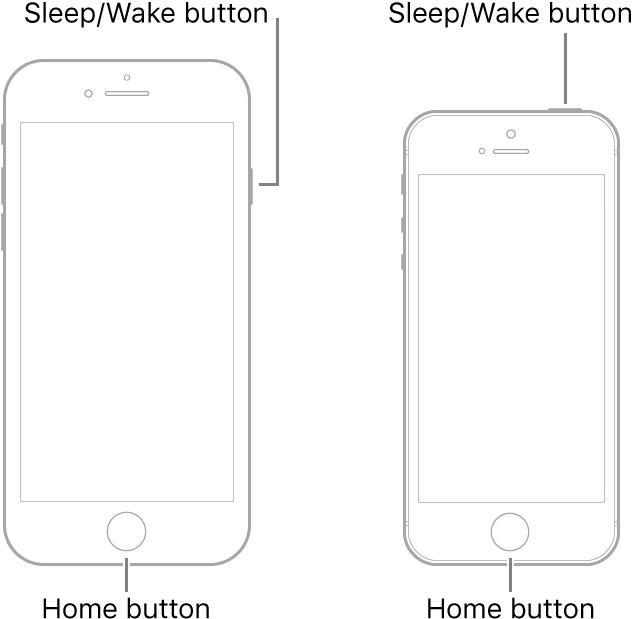
這張圖片來自蘋果官網。
如果您無法使用按鈕強制關閉您的 iPhone,只要您運行的是 iOS 11 或更高版本,您可以嘗試使用 AssistiveTouch 或設置應用程序關閉您的 iPhone。 如果它不起作用,您可能想知道您的 iPhone 是否壞了,這使得 iPhone 凍結。 那個時候,你應該 修復一個冷凍的iPhone 借助恢復軟件讓您的 iPhone 恢復正常。 現在讓我們探討如何在沒有按鈕的情況下關閉 iPhone。
沒有側面按鈕可以通過兩種方式關閉iPhone。 您可以在“設置”應用中或通過使用虛擬AssistiveTouch功能來執行此操作。
選項1:使用AssistiveTouch關閉iPhone
當您的 iPhone 的物理按鈕(例如主屏幕按鈕、側邊按鈕或音量按鈕)損壞時,AssistiveTouch 可幫助您強制關閉 iPhone。 AssistiveTouch 是 iPhone 內置的一項功能,可將主屏幕按鈕的軟件版本顯示在屏幕上。 讓我們從打開 AssistiveTouch 開始:
然後按照以下步驟關閉您的iPhone:
步驟 1點擊軟件 首頁 按鈕。
步驟 2敲打 設備。
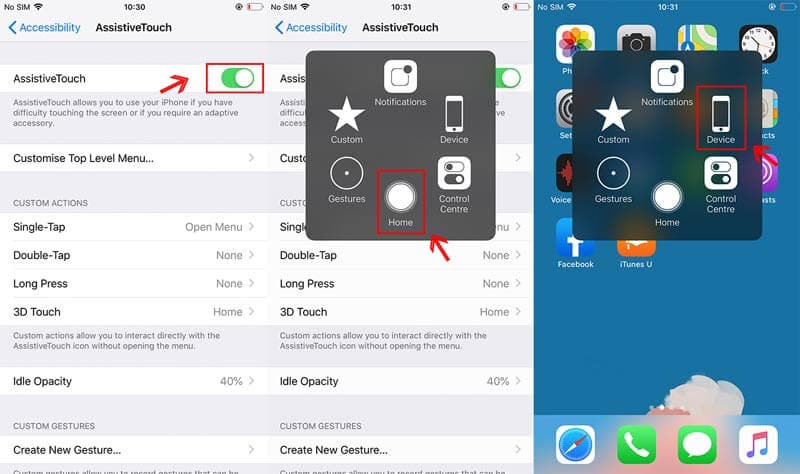
步驟 3點擊並按住 鎖定屏幕 直到出現“關閉電源”滑塊。 然後從左向右移動滑塊以關閉iPhone。
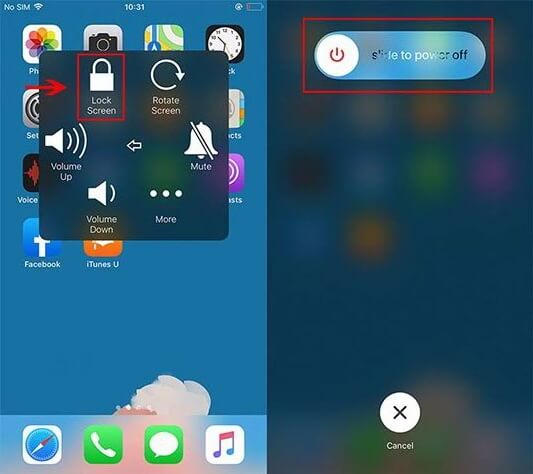
選項2:使用“設置”應用關閉iPhone
iOS 11提供了使用“設置”應用程序關閉iPhone的選項。 您可以按照以下步驟關閉iPhone。
步驟 1導航 設定 > 總.
步驟 2向下滾動並點擊 關閉.
步驟 3從左向右滑動電源關閉滑塊。
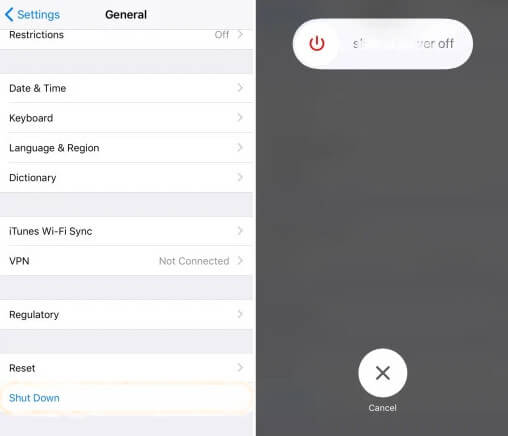
如果以上解決方案都不能解決您的問題,而您的 iPhone 仍然無法關機,則您的問題可能更大更棘手。 是時候尋找一個專業的工具來解決 iPhone 凍結的問題,並幫助您強制關閉 iPhone。 在這裡推薦專業的 Aiseesoft iOS系統恢復 幫助您修復並強制關閉iPhone。
100% 安全。無廣告。
100% 安全。無廣告。
步驟 1啟動iOS系統恢復。
在計算機上啟動iOS系統恢復,然後使用USB電纜將iPhone連接到它。 請點擊 iOS系統恢復,然後您將進入FoneLab – iOS System Recovery窗口。 然後點擊 開始 在右下角。

步驟 2選擇修復類型。
在這裡您可以選擇維修類型 標準模式,然後單擊 確認.
備註:“ 高級模式 會清除你設備的所有數據,所以你最好 備份你的iPhone數據 第一。

步驟 3下載固件包,然後開始修復凍結的iPhone。
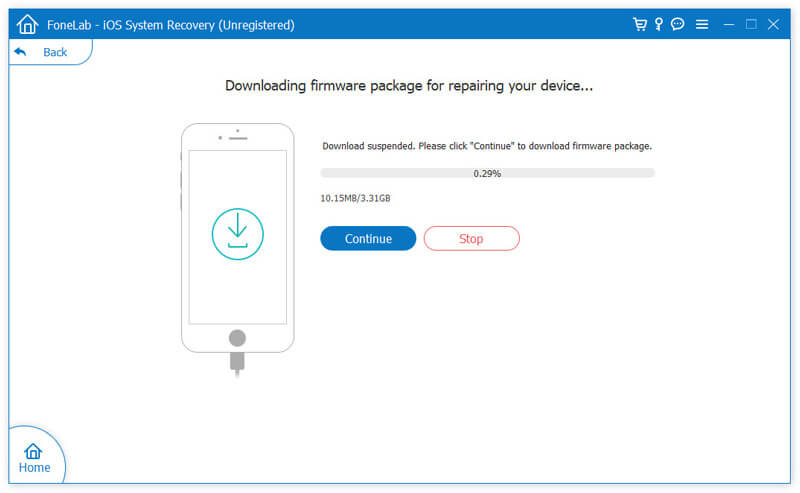
插件下載完成後,iOS系統恢復將自動修復iPhone凍結問題。 然後,您可以強制關閉iPhone,iPhone將從凍結狀態恢復到正常狀態。
總結
現在您可以弄清楚如何強制關閉 iPhone。 當您無法通過這些基本方法強制關閉 iPhone 時,您可能需要嘗試使用專業工具來幫助您修復和關閉 iPhone。 Aiseesoft iOS 系統恢復是修復您的 iOS 設備恢復正常的最強大、最專業的工具。 希望您能成功強制關閉凍結的 iPhone。
iOS技巧
[降級iOS]如何從iOS 12/13/14降級 更新至iOS 13/14 如何強制關閉iPhone(甚至iPhone 11 Pro) iOS未顯示 修復無法聯繫iPhone軟件更新服務器 iCloud註銷 在iPhone上下載iOS 12/13/14 Beta
在各種問題上將iOS系統恢復正常,例如卡在DFU模式,恢復模式,耳機模式,Apple徽標等中,而不會丟失任何數據。
100% 安全。無廣告。
100% 安全。無廣告。